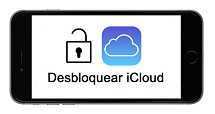Esqueci meu ID Apple?
Está encarando um problema horrível – esqueci meu ID Apple? Acha que é difícil recuperar ou excluir seu ID Apple? Não se preocupe. Este guia vai oferecer 3 maneiras diferentes para resolver seu problema de forma rápida.
Hoje em dia, temos muitos aplicativos em nossos celulares. Precisamos criar uma conta de usuário e senha para usar esses aplicativos. Por isso, temos muitas contas e senhas, se não as inserirmos por tanto tempo que muitas vezes esquecemos ou confundimos algumas de nossas senhas, especialmente para usuários do iPhone. Se esquecermos nosso ID Apple e senha, vai aparecer sérias consequências. Você não poderá usar o iCloud ou iTunes, fazer compras na App Store ou até mesmo mudar para outra conta ID Apple. Não se sinta frustrado quando esquecer seu ID Apple, porque há algumas maneiras que você pode tentar para evitar esse problema. Este artigo mostrará como excluir ou recuperar seu ID Apple esquecido para que você possa usar seu iPhone ou outros aplicativos Apple relevantes de novo.
Em seguida, vamos ver as maneiras de como recuperar ou excluir ID Apple quando você encontrar o problema “esqueci ID Apple”. Leia este guia e obterá 3 maneiras.
Método 1: Esqueci meu ID Apple – Em Ajustes
Se você se inscreveu para ID Apple diferentes e não os usou há muito tempo, tem a possibilidade de esquecer seus ID Apple. Se for esse caso, você pode usar “Ajustes” no seu iPhone para encontrar seu ID Apple.
Em seguida, vamos ver os detalhes passo a passo:
- Vá para “Ajustes” e toque em “Fazer login no iPhone” na parte superior.
- Coque em Não possui um ID Apple ou esqueceu-se dele.
- Na próxima página, toque em Esqueci o ID da Apple.
- Em seguida, selecione Esqueci o ID da Apple novamente.
- Preencha seu nome, sobrenome e endereço de e-mail, depois, clique em Avançar. Aparecerá seu ID Apple.
Método 2: Esqueci o ID Apple – Com AnyUnlock
Quando você esqueceu ID Apple e usou o método referido acima para buscar seu ID Apple, mas não funciona bem. Então, recomendamos uma ferramenta mais profissional para ajudar você a resolver o problema. A ferramenta é AnyUnlock. O AnyUnlock é uma ferramenta abrangente que pode liberar seu iPhone / iPad / iPod touch do bloqueio instantaneamente, assim, com o AnyUnlock, buscar ou desbloquear seu ID Apple vai ser muito fácil. Escolhe AnyUnlock e vai aproveitar seus benefícios seguintes.
- Ao desbloquear seu ID Apple, você não precisa responder a uma pergunta de segurança ou e-mail.
- AnyUnlock pode ajudar você a remover o Apple ID esquecido, sem necessidade de senha. Então, você pode entrar em outra conta para desfrutar de todos os serviços.
- Suporta os dispositivos mais recentes, como iOS 16, iPhone 14, entre outros.
- Pode ajudar a desbloquear todos os tipos de tela bloqueada,como código numérico de 4 ou 6 dígitos, código numérico personalizado, código alfanumérico personalizado, Touch ID ou Face ID.
Em seguida, vamos ver como desbloquear celular Android passo a passo:
- Baixe gratuitamente o software AnyUnlock no seu computador e funcione.
- Se aparecer uma janela de pedido de permissão de confiança no processo de instalação, escolha confiar neste software seguro, por favor.
- Antes de mais nada, escolha a função Buscar ID Apple na página inicial, depois, conecte seu dispositivo ao computador através do cabo USB.
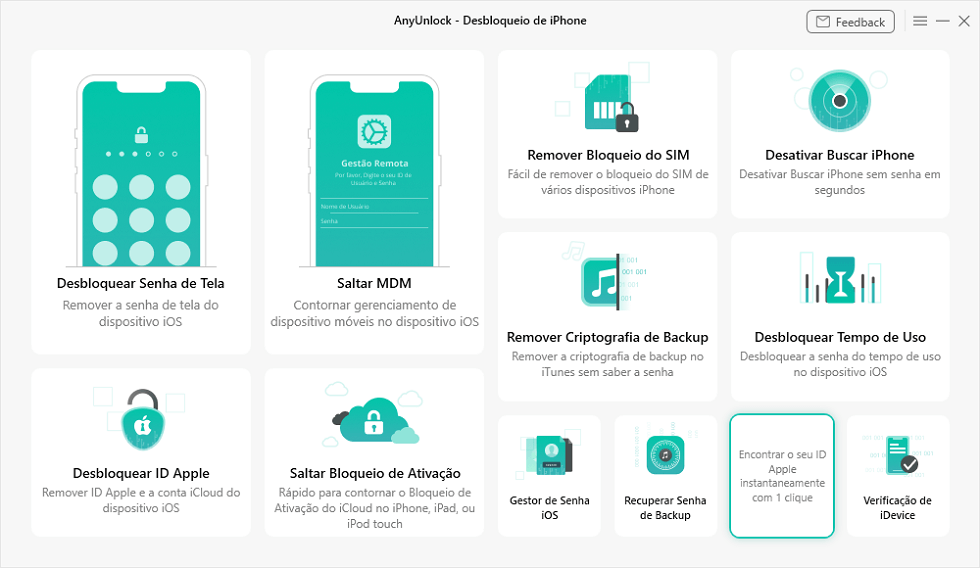
Escolher Buscar ID Apple
- Em seguida, aparecerá os problemas que esta função pode resolver. Leia esses problemas para ver se incluir o seu problema encarado. Se sim, clique em Iniciar Agora para continuar a operação.
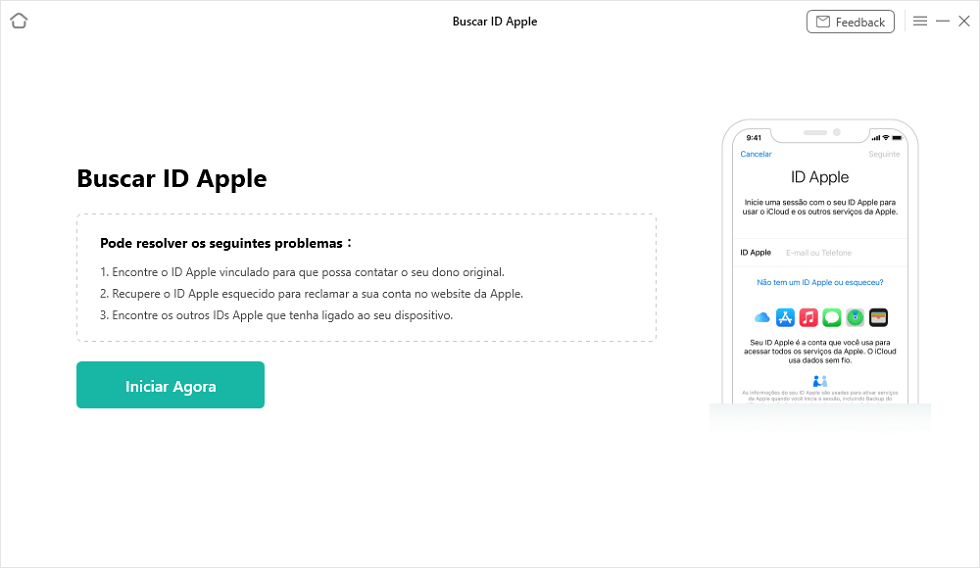
Os problemas que AnyUnlock pode resolver
Se você não tiver feito o jailbreak do seu dispositivo, siga as instruções na tela para fazer o jailbreak do seu dispositivo primeiro. Você pode fazer o jailbreak de seu dispositivo sozinho ou usar nosso guia de jailbreak recomendado.
- No final, AnyUnlock vai começar a encontrar o Apple ID automaticamente. Quando o processo terminar, você poderá ver as informações detalhadas da conta Apple ID na lista. A seguir, você pode clicar em “Exportar como formato TXT” para baixar essas informações.
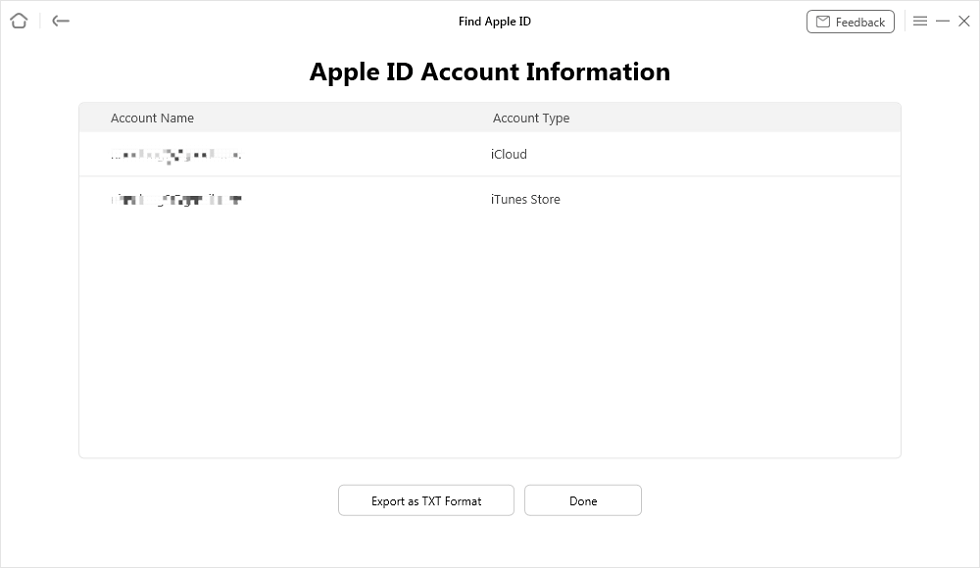
Exportar as informações de ID Apple como formato TXT
Amigos, não se esqueçam de que o AnyUnlock tem a funcionalidade forte. Além da função Buscar ID Apple, ainda existe a função Desbloquear ID Apple que pode remover diretamente o ID Apple para resolver seu problema.
Em seguida, vamos ver como funciona a função Desbloquear ID Apple passo a passo:
- Na página inicial do aplicativo AnyUnlock, escolha a função Desbloquear ID Apple.
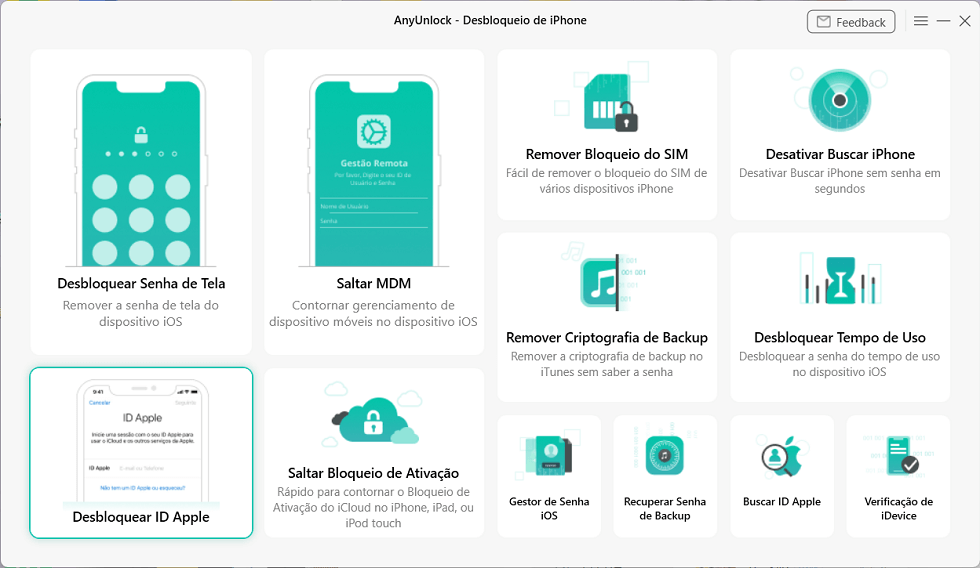
Selecionar Desbloquear ID Apple em AnyUnlock
- Em seguida, leia os problemas que esta função pode resolver para ver se inclui o seu problema encarado. Se sim, clique em Iniciar Agora.
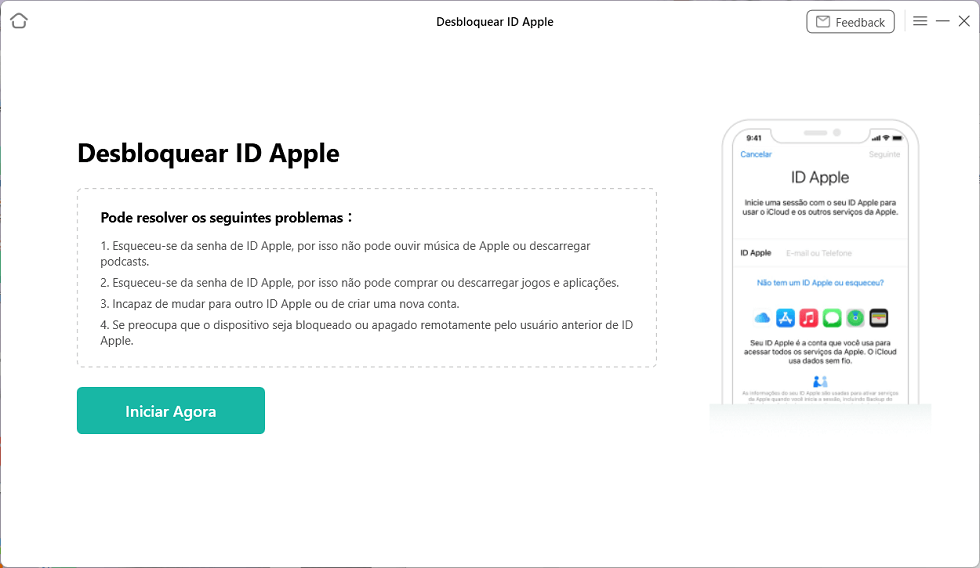
Clicar em Iniciar Agora para desbloquear ID Apple
- Depois, conecte seu dispositivo ao computador através do cabo USB. A seguir, desbloqueie a tela do dispositivo. Se você não confiou no computador anteriormente, selecione “Confiar” na tela do seu dispositivo.
- Assim que seu dispositivo for detectado, você verá a interface abaixo. Depois, toque em Desbloquear agora.
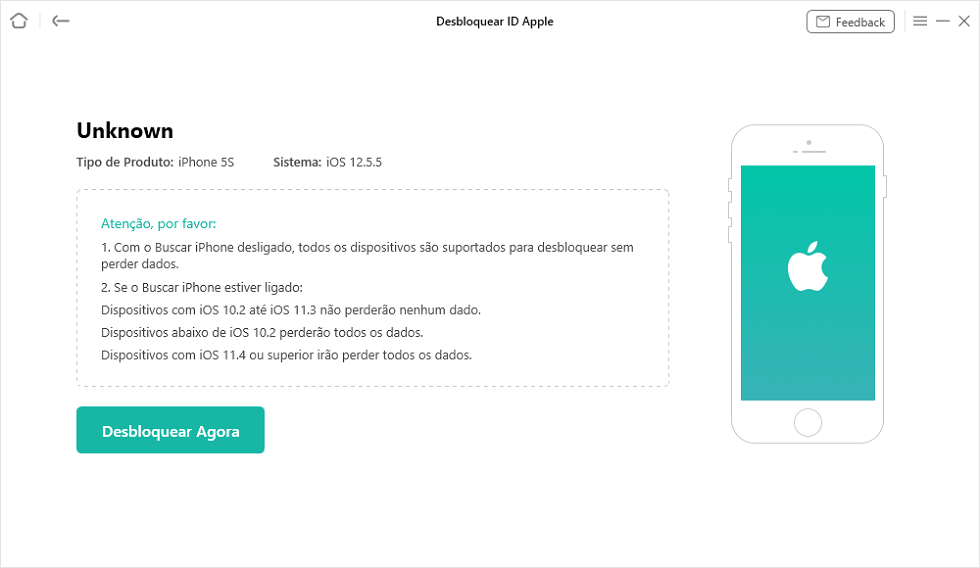
Clique Desbloquear ID Apple em AnyUnlock
- A seguir, AnyUnlock começará a desbloquear ID Apple automaticamente. Quando o processo estiver concluído, você verá a interface abaixo.
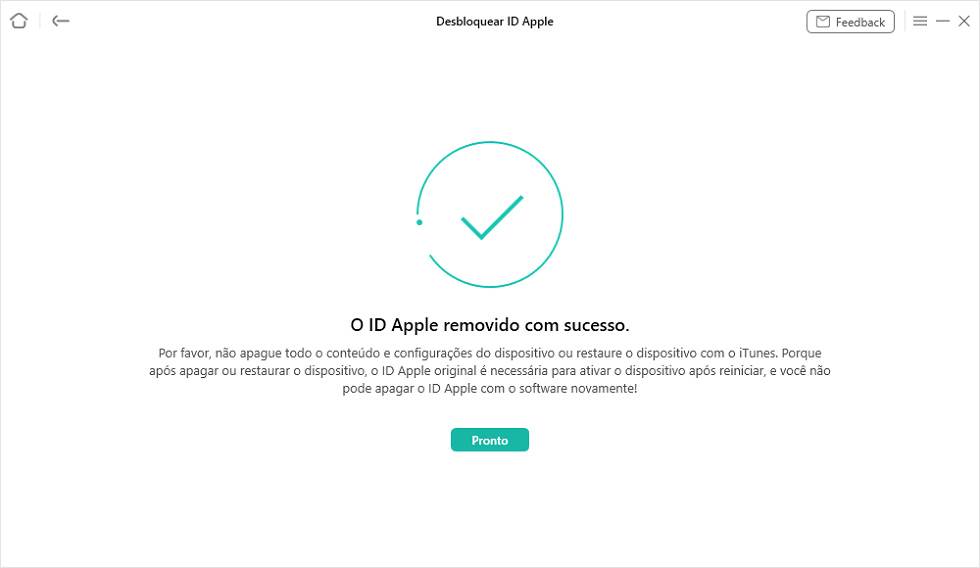
Desbloquear ID Apple com sucesso
Método 3: Esqueci ID Apple – Com conta de mail
Além dos 2 métodos referidos acima, também pode encontrar seu ID Apple com conta de mail. Quando criar uma conta de ID Apple, você pode associá-la a um e-mail de ID Apple. Assim, você pode usar esse e-mail para entrar em seu iCloud ou serviços relacionados à Apple. Como o serviço iCloud é considerado um dos serviços da Apple que exigem login com ID Apple, normalmente o e-mail do iCloud é o mesmo que o e-mail do ID Apple. Por isso, embora seu ID Apple seja diferente do ID iCloud, você pode fazer login em ambas as contas com o mesmo e-mail do ID Apple. Assim, pode usar a conta de e-mail para encontrar ou fazer login no seu ID Apple esquecido. Existem 5 formas de encontrar seu ID Apple com conta de mail.
3.1. Esqueci ID Apple – Via iForgot
A Apple tem um serviço online chamado iForgot. Pode usar este serviço online para obter acesso à sua conta sempre que quiser. Este serviço pode ajudar você a recuperar os detalhes da sua conta Apple.
Vamos ver as instruções passo a passo:
- Abra o site do iForgot em um dos navegadores do seu computador.
- Clique em Pesquisá-lo para pesquisar seu endereço de e-mail do iCloud.
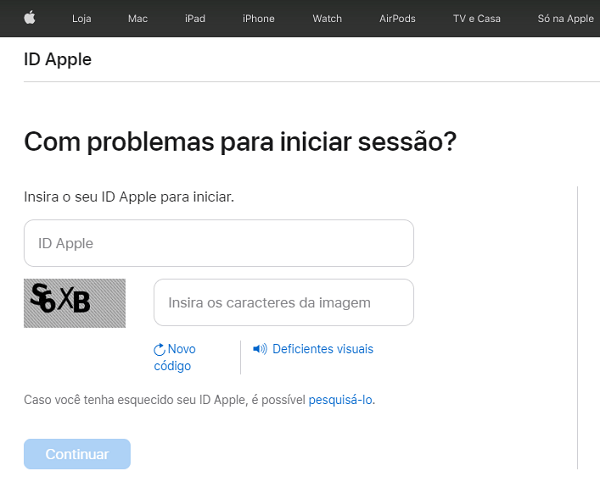
Desbloquear o ID Apple via Apple iforgot
- Digite suas informações pessoais, como nome próprio, sobrenome e seu endereço de e-mail. Depois, toque em Continuar.
- Assim que preencher suas informações corretas, vai encontrar seu ID Apple.
3.2. Esqueceu ID Apple – De Apple Support
Pode pedir ajuda ao suporte da Apple. Antes de mais nada, precisará acessar o site de suporte da Apple e encontrar o número de telefone da sua região específica para ligar.
Depois, pode dizer as suas dúvidas e problemas para os funcionários de suporte. Talvez, eles vão pedir as seguintes informações: o nome da sua conta, o endereço de e-mail, etc.. Depois que obtiverem aquelas informações, o seu problema será resolvido.
3.3. Esqueceu ID Apple – Em Mac
Se fez login na sua conta Apple ID no seu dispositivo Mac antes, pode ver o endereço de e-mail usado em sua conta no Mac.
Aqui estão os passos detalhados:
- Clique no logotipo da Apple no canto superior esquerdo da tela e escolha Preferências do Sistema.
- Selecione iCloud na tela seguinte para visualizar os detalhes da sua conta do iCloud.
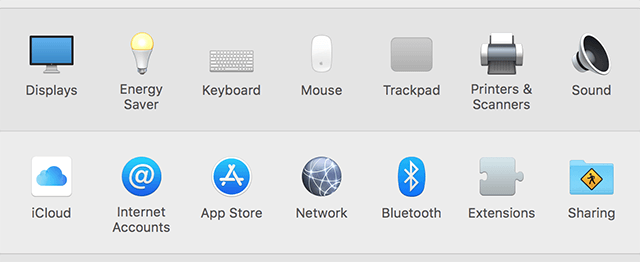
Selecionar iCloud
- Depois, vai ver o endereço de e-mail que está associado à sua conta Apple ID.
3.4. Esqueceu ID Apple – Em Windows PC
A Apple desenvolveu um aplicativo chamado iCloud para Windows e, pode aproveitar esse aplicativo para obter acesso ao seu endereço de e-mail perdido.
Antes de usar esta forma, verifique que você já fez login neste aplicativo antes com seu ID Apple, caso contrário, este método não funcionará.
Em seguida, vamos ver os passos:
- Abra o aplicativo iCloud para Windows em seu computador.
- Na tela principal, você verá o endereço de e-mail a que associa seu ID Apple. Você pode clicar em Detalhes da conta se quiser ver mais detalhes sobre sua conta Apple.
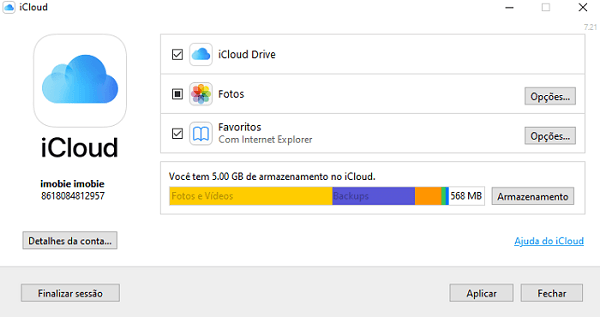
Clicar em ‘Fotos’
3.5. Esqueceu ID Apple – Em site iCloud
O site do iCloud permite acessar muitos recursos do iCloud diretamente via navegador. Se você já o usou, provavelmente já esteve conectado à sua conta do iCloud.
Se já fez login na sua conta iCloud antes no site do iCloud, vai encontrar seu endereço de e-mail via o site do iCloud. Siga os passos seguintes:
- Vá até o site do iCloud e você verá a interface principal.
- Clique em Configurações da conta enquanto queria ver seu e-mail do ID Apple.
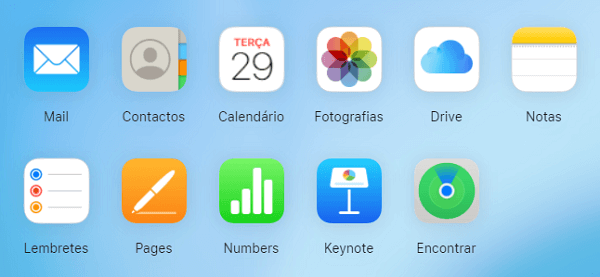
Selecionar Encontrar Após Entrar em iCloud
Conclusão
Espero que este guia ajude a buscar ou desbloquear o seu ID Apple com sucesso. Os 3 métodos acima são muito úteis, mas recomendamos que você baixe o AnyUnlock. Ele pode ajudar a não só buscar o ID Apple, mas também desbloquear o ID Apple. Além disso, suporte quase todos os sistemas iOS.
AnyUnlock – Desbloquear o Apple ID sem senha
- Desbloquear código numérico de 4/6, código alfanumérico personalizado, Touch ID ou Face ID no iPhone
- Com 3 passos, o seu iPhone/iPad/iPod será totalmente desbloqueado.
- Suporta desbloqueio de Apple ID, remoção de senha de tempo da tela…
Descarregar para Win100% limpo e seguro
Descarregar para Mac100% limpo e seguro
Descarregar Grátis * 100% limpo e seguro
Perguntas relacionadas ao produto? Entre em contato com nossa equipe de suporte para obter uma solução rápida >